Questa breve guida spiega cos'è l'email temporanea, cos'è tmpmail e come creare e-mail temporanee dalla riga di comando con Tmpmail in sistemi operativi Linux e simili a Unix.
Che cos'è l'e-mail temporanea o l'e-mail usa e getta?
Al giorno d'oggi, un ID e-mail valido è richiesto da quasi tutti i siti Web, blog, forum e servizi. Alcuni siti web non ti permetteranno di utilizzarli senza un account registrato. Non puoi nemmeno scrivere un commento in quei siti senza un account. Quando crei un account con la tua e-mail, invieranno un'e-mail di conferma e dovrai verificarla per iniziare a utilizzare tali siti web.
Molti di voi non vogliono utilizzare il proprio ID e-mail personale o professionale per iscriversi a siti e blog casuali. È qui che l'e-mail usa e getta o l'e-mail temporanea vengono in soccorso. Un ID e-mail temporaneo può essere utilizzato per iscriversi o creare un account in situazioni in cui è obbligatorio confermare la tua e-mail. Gli ID e-mail temporanei possono aiutarti a tenere lo spam lontano dalla tua casella di posta, proteggere la tua privacy e rimanere al sicuro online.
Esistono molti provider di posta elettronica temporanei che ti consentono di creare rapidamente un ID e-mail usa e getta gratuito, in modo da poterlo utilizzare ovunque sia necessario. Le email temporanee verranno eliminate dai provider dopo un certo periodo di tempo.
Cos'è tmpmail?
Tmpmail è un'utilità della riga di comando che consente di creare e-mail temporanee e ricevere le e-mail a questi indirizzi e-mail temporanei in GNU/Linux e altri sistemi operativi simili a Unix. Utilizza 1secmail API per ricevere la posta.
Per impostazione predefinita, Tmpmail utilizza w3m browser di testo per accedere alla tua casella di posta temporanea per leggere le e-mail. Ovviamente puoi utilizzare qualsiasi altro browser web basato su testo o grafico con --browser argomento, seguito dal comando per avviare il browser web. Tmpmail è solo uno script di shell Bash ed è rilasciato sotto licenza MIT.
Installa tmpmail su Linux
Tmpmail richiede i seguenti prerequisiti per funzionare:
- w3m
- ricciolo
- jq
- git
Sono disponibili nei repository ufficiali della maggior parte delle distribuzioni Linux. Ad esempio, puoi installare w3m , curl , jq e git in Arch Linux e Manjaro Linux usando il comando:
$ sudo pacman curl git jq w3mSu Debian, Ubuntu e i suoi derivati:
$ sudo apt install curl git jq w3mFedora, RHEL, CentOS:
$ sudo dnf install curl git jq w3mopenSUSE:
$ sudo dnf install curl git jq w3mDopo aver installato i prerequisiti, git clone il repository tmpmail:
$ git clone https://github.com/sdushantha/tmpmail.git
Questo clonerà il contenuto del repository tmpmail in una directory locale denominata tmpmail .
Copia lo script tmpmail nel tuo $PATH, ad esempio /usr/local/bin .
$ sudo cp tmpmail/tmpmail /usr/local/bin/Crea email temporanee dalla riga di comando con Tmpmail
Per creare un ID e-mail temporaneo utilizzando tmpmail, esegui:
$ tmpmail -gOppure,
$ tmpmail --generateVerrà creato un ID e-mail temporaneo con 1secmail.net nome del dominio. Nel mio caso, ho ottenuto il seguente ID.
[email protected]Puoi utilizzare questo ID email per registrare un account o scaricare contenuti o commentare in un sito/forum/tavola di discussione.
Per verificare se l'ID e-mail funziona, invia un'e-mail di prova a questo indirizzo e-mail temporaneo da uno dei tuoi ID e-mail personali/professionali.
Invierò una mail dal mio ID Gmail.
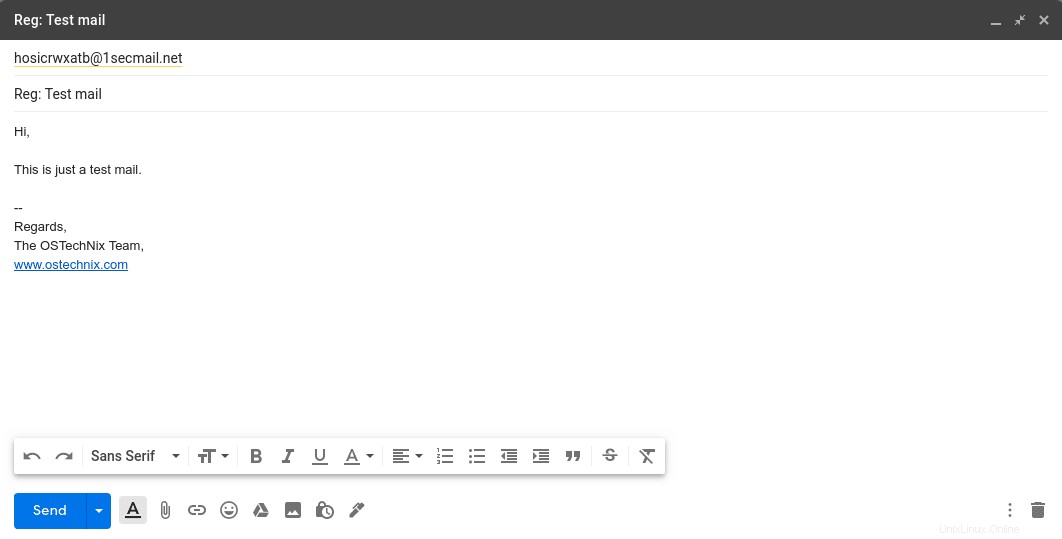
Fatto! Abbiamo appena inviato un'e-mail di prova a un ID e-mail di 1secmail.
Ora torna al Terminale e controlla se la posta è arrivata come mostrato nel passaggio successivo.
Visualizza la casella di posta con tmpmail
Per accedere alla tua 1secmail casella di posta, esegui il seguente comando dal tuo Terminale:
$ tmpmailRisultato di esempio:
[ Inbox for [email protected] ]
84248310 [email protected] Reg: Test mailEcco,
- [email protetta] - ID e-mail del destinatario.
- 84248310 - l'id del messaggio.
- [email protetta] - ID posta del mittente.
Leggi le email
Per leggere il messaggio, esegui tmpmail con l'ID del messaggio e-mail come di seguito:
$ tmpmail 84248310Risultato di esempio:
To: [email protected]
From: [email protected]
Subject: Reg: Test mail
Hi,
This is just a test mail.
--
Regards,
The OSTechNix Team,
www.ostechnix.com
<=UpDn Viewing <tmpmail.html>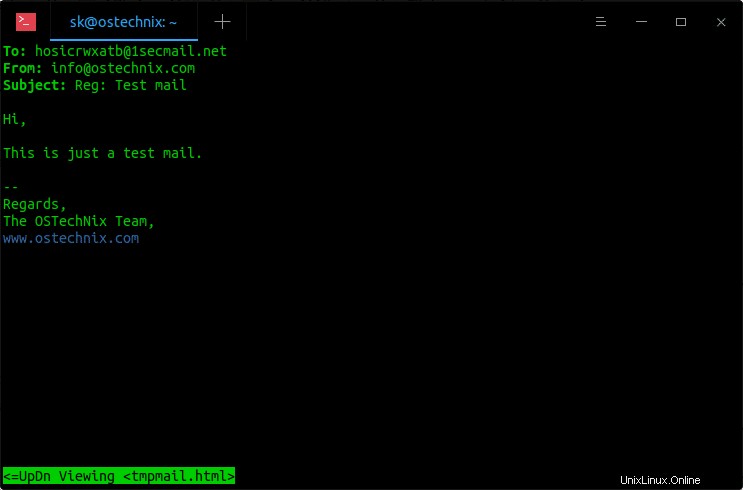
Eccolo! Posso accedere alle e-mail dalla riga di comando in w3m browser. Per uscire, premi q seguito da y .
Ecco il breve video dimostrativo per tmpmail.


Visualizza i messaggi più recenti
Se nella casella di posta sono presenti molte e-mail, puoi aprire direttamente il messaggio e-mail più recente utilizzando -r bandiera.
$ tmpmail -rVisualizza i messaggi di posta in diversi browser
Come già detto, tmpmail usa w3m browser di testo per leggere le e-mail nella tua casella di posta. Puoi anche visualizzare il contenuto dell'e-mail in altri browser Web con -b o --browser opzione.
Ad esempio, apriamo la posta in Mozilla Firefox utilizzando il seguente comando:
$ tmpmail -b /usr/bin/firefox 84248310Oppure,
$ tmpmail --browser /usr/bin/firefox 84248310Qui, la posta viene visualizzata nella finestra grafica del browser Firefox.
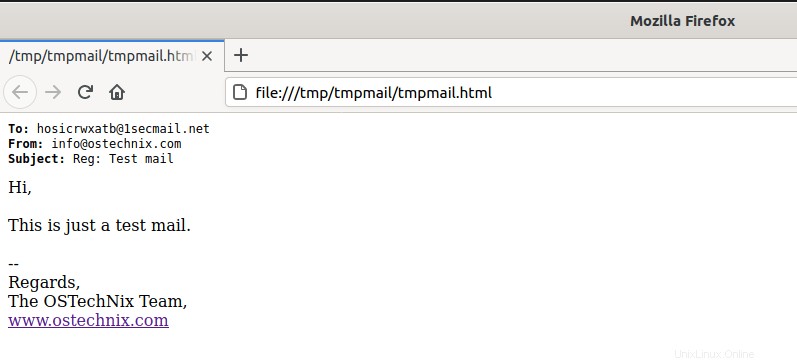
Visualizza i messaggi di posta in testo normale
Tmpmail visualizza l'e-mail in formato HTML per impostazione predefinita. Puoi anche visualizzare il testo normale invece del formato HTML.
Per farlo, usa -t o --text flag per leggere i messaggi:
$ tmpmail -t 84248310Oppure,
$ tmpmail --text 84248310Visualizza la guida
Per visualizzare la sezione della guida di tmpmail, eseguire:
$ tmpmail -hOppure,
$ tmpmail --helpPer stampare la versione, esegui:
$ tmpmail --versionLe e-mail temporanee sono molto convenienti per godere dei maggiori vantaggi di un sito Internet senza rivelare le tue informazioni personali. Con tmpmail, è diventato ancora più semplice creare indirizzi e-mail temporanei e ricevere e-mail per i nerd della riga di comando. Fai un tentativo e facci sapere cosa ne pensi di questo progetto nella sezione commenti qui sotto.